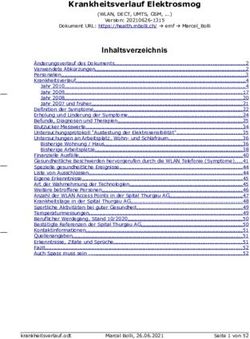ZAPPI - INSTALLATIONS- UND BEDIENUNGSANLEITUNG - DIE ECO-SMARTE WALLBOX FÜR ELEKTROFAHRZEUGE - MYENERGI
←
→
Transkription von Seiteninhalten
Wenn Ihr Browser die Seite nicht korrekt rendert, bitte, lesen Sie den Inhalt der Seite unten
zappi
Die eco-smarte Wallbox für Elektrofahrzeuge
Installations- und
Bedienungsanleitung
MODELLE:
ZAPPI-207UW-T ZAPPI-207UB-T
ZAPPI-207TW-T ZAPPI-207TB-T
ZAPPI-222UW-T ZAPPI-222UB-T
ZAPPI-222TW-T ZAPPI-222TB-T
Rev 1.6 Januar 2021 – Übersetzung aus dem EnglischenInhalt
Inhalt
Inhalt...................................................................................................................................................................................... 2
Einführung.............................................................................................................................................................................. 3
Sicherheit .............................................................................................................................................................................................. 3
Lieferumfang .......................................................................................................................................................................... 4
Übersicht............................................................................................................................................................................................... 4
Bedienung .............................................................................................................................................................................. 6
Bedienelemente und Anzeigen............................................................................................................................................................... 6
Display .................................................................................................................................................................................................. 7
Statusbildschirme .................................................................................................................................................................................. 9
Lademodi ............................................................................................................................................................................................ 12
Manueller Boost .................................................................................................................................................................................. 14
Smart Boost......................................................................................................................................................................................... 14
Boost Timer ......................................................................................................................................................................................... 16
Sperrfunktion ...................................................................................................................................................................................... 17
Menüs .................................................................................................................................................................................. 19
Hauptmenü ......................................................................................................................................................................................... 19
Fortgeschritten / Erweitertes Menü ..................................................................................................................................................... 22
Konfigurationseinstellungen ................................................................................................................................................. 24
Uhrzeit & Datum.................................................................................................................................................................................. 24
Anzeige & Ton ..................................................................................................................................................................................... 24
RGB LED .............................................................................................................................................................................................. 24
Netzstrombegrenzung ......................................................................................................................................................................... 24
G100 ................................................................................................................................................................................................... 24
Erweiterte Einstellungen....................................................................................................................................................... 25
Versorgungsnetz – Geräteeinstellungen ............................................................................................................................................... 25
Versorgungsnetz – Netzwerkeinstellungen........................................................................................................................................... 26
CT-Konfiguration ................................................................................................................................................................................. 27
eSense ................................................................................................................................................................................................ 29
Geräte verbinden ................................................................................................................................................................................ 29
Drahtlosverbindung ............................................................................................................................................................................. 32
Installation ........................................................................................................................................................................... 33
Elektrische Installation ......................................................................................................................................................................... 35
Verkabelung ........................................................................................................................................................................................ 36
eSense-Anschluss ................................................................................................................................................................................ 37
Übersichtsgrafik zur Verkabelung ......................................................................................................................................................... 38
Installation des CT-Sensors .................................................................................................................................................................. 39
Goldene CT-Regeln .............................................................................................................................................................................. 43
Montage der Abdeckung...................................................................................................................................................................... 45
Erweiterte Installationsoptionen ........................................................................................................................................... 46
Integrierter Schutz ................................................................................................................................................................ 49
Einrichtung ........................................................................................................................................................................... 51
Fehlerdiagnose ..................................................................................................................................................................... 52
Fehlermeldungen ................................................................................................................................................................................ 52
Garantie ............................................................................................................................................................................... 55
Produktregistrierung ............................................................................................................................................................ 55
Technische Spezifikationen ................................................................................................................................................... 56
Das myenergi-Konto ............................................................................................................................................................. 58
Die myenergi-App................................................................................................................................................................. 58
Das myenergi-Forum ............................................................................................................................................................ 58
Technischer Support ............................................................................................................................................................. 58
2 zappi Installations- und BedienungsanleitungEinführung
Einführung
Vielen Dank, dass Sie sich für die zappi Wallbox entschieden haben. Sie haben eine gute Wahl getroffen und wir sind uns sicher,
dass die zahlreichen Funktionen, Vorteile und die einzigartige Qualität dieses myenergi-Produktes Sie überzeugen werden.
Diese Anleitung soll Ihnen dabei helfen, sich mit der zappi Wallbox vertraut zu machen. Indem Sie diese Bedienungsanleitung
lesen, können Sie sicher gehen, dass Sie den maximalen Nutzen aus Ihrem „eco-smart“-Gerät ziehen werden.
Sicherheit
Die Zappi-Wallbox ist eine AC-Ladestation für Elektrofahrzeuge, die an einem festen Standort installiert und dauerhaft an der
Netzversorgungsleitung angeschlossen wird. Sie ist ein elektrisches Betriebsmittel der Schutzklasse 1 nach DIN EN 61140 /
VDE0140-1.
Die Ladestation ist für den Einsatz im Innen- oder Außenbereich an einem Ort mit eingeschränktem Zugang konzipiert und
sollte vertikal entweder an einer Wand oder an der separat von myenergi gelieferten speziellen Masthalterung montiert
werden.
Die Ladestation wurde nach dem neuesten Stand der Technik und den anerkannten sicherheitstechnischen Regeln hergestellt.
Dennoch kann falsche Handhabung oder Missbrauch folgende Konsequenzen haben:
• Verletzung oder Tod des Bedieners oder Dritter;
• Beschädigung des Geräts und anderer Sachgegenstände des Bedieners;
• ineffizienter Betrieb des Geräts.
Alle Personen, die mit der Inbetriebnahme, Wartung und Bedienung des Geräts zu tun haben, müssen:
• entsprechend qualifiziert sein;
• über Kenntnisse und Erfahrungen im Umgang mit elektrischen Betriebsmitteln verfügen;
• diese Bedienungsanleitung sorgfältig lesen und befolgen;
• vor dem Entfernen der Abdeckung das Gerät immer von der Stromversorgung trennen.
Das Gerät sollte nicht von Personen (einschließlich Kindern) mit eingeschränkten physischen, sensorischen oder mentalen
Fähigkeiten oder mangelnder Erfahrung und Kenntnis benutzt werden, es sei denn, sie werden von einer für ihre Sicherheit
verantwortlichen Person beaufsichtigt oder erhalten eine Einweisung in die Benutzung des Geräts.
zappi ist entweder als kabelgebundenes oder kabelloses Modell erhältlich. Die kabellose Version sollte nur mit einem
speziellen Typ-2-Kabel verwendet werden, das der EN 62196-1 und EN 62196-2 entspricht. Adapter, Verlängerungskabel und
Konvertierungskabel dürfen mit keiner der beiden Versionen der zappi verwendet werden.
Wenn Sie die zappi nicht gemäß dieser Anleitung installieren und verwenden, kann das Gerät beschädigt werden und die
Herstellergarantie erlischt.
Entsorgung
Gemäß der europäischen Richtlinie 2002/96/EG über Elektro- und Elektronik-Altgeräte und deren Umsetzung in nationales
Recht müssen Elektro-Altgeräte getrennt gesammelt und umweltgerecht recycelt werden. Geben Sie Ihr Altgerät deshalb bitte
bei Ihrem Händler ab oder informieren Sie sich über ein örtliches, zugelassenes Sammel- und Entsorgungssystem. Die
Nichteinhaltung dieser EU-Richtlinie kann negative Folgen für die Umwelt haben.
Copyright
Das Urheberrecht an dieser Betriebsanleitung verbleibt beim Hersteller. Text und Abbildungen entsprechen dem technischen
Stand zum Zeitpunkt der Veröffentlichung. Änderungen sind vorbehalten. Aus dem Inhalt der Betriebsanleitung können keine
Ansprüche des Bestellers abgeleitet werden. Für Verbesserungsvorschläge und Hinweise auf Fehler in der Betriebsanleitung
sind wir dankbar.
myenergi zappi, myenergi eddi, myenergi harvi und myenergi hub sind eingetragene Handelsmarken der myenergi Ltd.
Installations- und Bedienungsanleitung zappi 3Menüs
Lieferumfang
Einheit mit Kabel Einheit mit Steckdose
1 x zappi-Einheit mit Ladekabel und Stecker 1 x zappi-Einheit
1 x Kabelabdeckung für die Wand
1 oder 3 x CT-Klemmen 1 oder 3 x CT-Klemmen
(1 x bei einphasiger / 3 x bei dreiphasiger Einheit) (1 x bei einphasiger / 3 x bei dreiphasiger Einheit)
1 x Bohrschablone 1 x Bohrschablone
1 x Montagesatz für Backsteinwand 1 x Montagesatz für Backsteinwand
Montagesatz für kabelgebundene Einheiten Montagesatz für kabellose Einheiten
4 x 50mm Pozidriv-Schrauben 4 x 50mm Pozidriv-Schrauben
4 x Dübel 4 x Dübel
4 x Unterlegscheiben 4 x Unterlegscheiben
4 x 12mm Pozidriv-Senkschrauben
Übersicht
Mikro-Energieerzeuger wie Solar-Photovoltaik-Anlagen und kleine Windturbinen sind am effizientesten, wenn die erzeugte
Energie vor Ort verbraucht wird, anstatt sie in das Stromnetz einzuspeisen. Dies nennen wir "Eigenverbrauch".
zappi ist eine Mode-3-Ladestation, die mit allen Elektrofahrzeugen kompatibel ist, die die Normen EN 62196 und EN 61851-1
für Plug-in-Elektrofahrzeuge erfüllen.
zappi funktioniert wie eine normale Ladestation, verfügt aber über spezielle ECO-Lademodi, von denen Hausbesitzer mit
netzgekoppelten Mikrogeneratoren, z. B. Wind- oder Solaranlagen, profitieren. Zwei spezielle ECO-Lademodi passen den
Ladestrom automatisch an Veränderungen in der Stromerzeugung oder dem Stromverbrauch im Haus an. Im FAST-Lademodus
arbeitet zappi wie ein gewöhnliches EV-Ladegerät.
Ein Netzstromsensor (im Lieferumfang enthalten) wird einfach um das Netzkabel geklemmt und ermittelt die überschüssige
Strommenge. Bei Verwendung der speziellen ECO-Lademodi passt zappi den Ladeprozess automatisch an die verfügbare
Überschussenergie an.
Merkmale
• 3 Lademodi: ECO, ECO+ und FAST
• Optimiert den Eigenverbrauch von selbsterzeugter Energie
• Funktioniert mit Solar-PV-Systemen, Windkraftanlagen und stromerzeugenden Wasserkraftsystemen
• Economy-Tarifsensor-Eingang
• Programmierbare Timer-Funktion
• Lade- und Ereignisprotokoll
• Fernsteuerungs- und Überwachungsoption
• PIN-Code-Sperrfunktion
• Tastengesteuerte Hintergrundbeleuchtung des Displays
• Eingebauter 30mA Typ A FI-Schalter (EN 61008) + 6mA DC Schutz (EN 62955)(Fehlerstrom-Schutzeinrichtung)
• Integrierte Kabelhalterung (für kabelgebundene Einheit)
• Lieferung mit einem aufsteckbarem Netzstromsensor (3 beim Kauf einer dreiphasigen Einheit)
• Beleuchtetes Display - durch einfaches Antippen der zappi-Frontabdeckung kann das Display beleuchtet werden.
4 zappi Installations- und BedienungsanleitungMenüs Übersichtsgrafik Die folgende Grafik zeigt die zappi als Teil eines kompletten Energiemanagementsystems. Außerdem werden weitere myenergi-Produkte mit Angaben zu ihrer Integration in die Netzverbindung und das Mikroenergiesystem gezeigt. Installations- und Bedienungsanleitung zappi 5
Menüs
Bedienung
Bedienelemente und Anzeigen
1. Display Grafik-LCD-Display mit LED-Hintergrundbeleuchtung
• Die Hintergrundbeleuchtung kann durch Antippen des Geräts aktiviert
werden.
2. Frontabdeckung Abdeckung für Montage und Wartung entfernen.
3. Ggf. festes Ladekabel 6,5 Meter langes Kabel mit einem Typ-2-Stecker oder einer Typ-2-Buchse mit
Sperrvorrichtung für kabellose Modelle.
4. Steuertasten Vier Berührungstasten zur Menünavigation und zum Ändern von Einstellungen:
• Menü
• Lademodus wechseln | Einen Menüpunkt nach oben | Wert erhöhen
• Lademodus wechseln | Einen Menüpunkt nach unten | Wert verringern
• Boost | Auswahl | Wert bestätigen und weiter zur nächsten Einstellung.
5. Integriertes Kabelholster (nur Wenn Sie das Gerät nicht benutzen, sollte das Ladekabel um das Gerät gewickelt
bei Einheiten mit festem und in der Kabelhalterung gesichert werden (Einheiten mit festem Ladekabel).
Ladekabel)
6. Ladeanschluss (bei kabellosen Wenn das Ladekabel nicht verwendet wird, sollte es ausgesteckt und an einem
Einheiten) kühlen, trockenen Ort aufbewahrt werden.
7. RGB-Anzeige Visuelle Anzeige, die je nach Ladestatus der zappi die Farbe wechselt. (siehe RGB-
Anzeige Seite 8)
6 zappi Installations- und BedienungsanleitungMenüs
Display
1. Import- / Exportstrom Der Strom, der entweder aus dem Netz importiert oder in das Netz exportiert wird
(kW). Die Richtung der Pfeile zeigt an, ob das Haus derzeit Strom importiert (links)
oder exportiert (rechts).
Die Größe der Pfeile ist proportional zur Höhe der importierten/exportierten
Strommenge. Wenn das Haus weder Strom importiert noch exportiert, beträgt die
Zahl 0,0 kW und es werden keine animierten Pfeile angezeigt. Das Haus wird dann
als "ausgeglichen" bezeichnet.
2. Hausverbrauch Die Stromleistung, die das Haus derzeit verbraucht, in kW.
(Hinweis: Dies wird nur angezeigt, wenn der Stromerzeugungssensor direkt an einem CT-
Eingang oder einem harvi oder einem anderen myenergi-Gerät angeschlossen ist)
3. Statustext Hier wird der aktuelle Status angezeigt (siehe Statusbildschirme Seite 9).
4. Erzeugungsstrom Die zu diesem Zeitpunkt erzeugte Energie in kW.
(Hinweis: Dies wird nur angezeigt, wenn die CTs entweder fest verdrahtet an den CT-
Eingängen der zappi oder drahtlos an einem harvi oder einem anderen myenergi-Gerät
angeschlossen sind
5. Schloss-Symbol Die Bediensperre ist aktiv.
6. Datum & Uhrzeit Das aktuelle Datum und die Uhrzeit.
7. Modus-Symbole Diese Symbole zeigen an, dass die Importbegrenzung aktiv ist (Haus), das
Lastmanagement (~) oder der eSense-Eingang unter Spannung steht (e) Siehe
Seite 29.
8. zappi-Symbol Wenn Sie oberhalb des zappi-Symbols Wellenlinien sehen, hat das Gerät eine
Wärmebegrenzung. Der Ausgangsstrom wird vorübergehend reduziert.
9. Lademodus Zeigt den ausgewählten Lademodus an; FAST, ECO oder ECO+ (siehe Lademodi
Seite 12).
10. An Fahrzeug übertragener Der gesamte Ladestrom, der während dieses Ladevorgangs an das Fahrzeug
Ladestrom übertragen wurde.
11. Aktuelle Ladeleistung Wenn das Fahrzeug geladen wird, werden hier Pfeile zusammen mit der
Ladeleistung in kW angezeigt.
12. Grün-Anteil des letzten Dies ist der prozentuale Anteil an "grüner" Energie für den letzten Ladevorgang;
Ladevorgangs dies wird am Ende eines Ladevorgangs oder beim Ausstecken des Fahrzeugs
angezeigt.
Installations- und Bedienungsanleitung zappi 7Menüs
Display Icons
Hausverbrauch – kein Import Lademodus = FAST
Hausverbrauch – Import Lademodus = ECO
Solare Stromerzeugung Lademodus = ECO+
Lademodus = STOP
Stromerzeugung aus Wind zappi-Gerät – normal
Bei der dreiphasigen Zappi zeigt die Zahl im Icon
an, ob das E-Fahrzeug mit einer oder allen drei
Phasen lädt.
Netzstrom – Import / Export zappi-Gerät – zu warm (Leistung
eingeschränkt)
Richtung des Stromflusses – geringer Begrenzung der Importleistung aktiv
Verbrauch
Richtung des Stromflusses – mittlerer Strom zum Spartarif verfügbar
Verbrauch
Richtung des Stromflusses – hoher Aktuelle Ladeleistung
Verbrauch
Warten auf Überschussenergie An das Fahrzeug übertragener Strom für
diese Ladung
DSR Modus (Verbrauchssteuerung)1 Warnung - siehe Text auf dem Bildschirm
Schloss-Symbol – zappi oder Kabel gesperrt
(nur kabellose Versionen)
RGB-Anzeige
Die blinkende Blitzanzeige auf der Vorderseite der zappi zeigt den Ladestatus an. Die voreingestellten Farben sind:
Pink: verbunden
Grün: 100% grüne Aufladung
Weiß: Aufladung nur vom Netz
Gelb: Auflademix aus Netzenergie und grüner Energie
Blau: Vollständig aufgeladen
Rot: Fehler
Diese Farben können im Menü Display & Ton eingestellt werden (ab Firmware-Version 2.163).
Der Farbeffekt (Pulsieren der LED-Helligkeit) variiert in Abhängigkeit von der Ladeleistung.
1 DSR – Demand Side Response / Laststeuerung – Eine intelligente Funktion, die in Zukunft von Stromversorgern und
Netzbetreibern genutzt werden kann, um die Auslastung des Stromnetzes in Zeiten hoher Nachfrage zu steuern. Diese Funktion
kann nur vom Besitzer der zappi aktiviert werden.
8 zappi Installations- und BedienungsanleitungMenüs
Statusbildschirme
EV getrennt
Das E-Fahrzeug ist nicht mit der zappi verbunden.
In diesem Beispiel lieferte der letzte Ladevorgang 20,8 kWh Energie an das
Fahrzeug, wobei 80 % dieser Energie von den Solarmodulen stammt.
Warten auf Überschuss...
zappi wartet auf eine ausreichende Überschussenergiemenge aus dem
Mikroenergiesystem. Dieser Bildschirm wird im ECO+ Modus angezeigt, da
nur in diesem Modus der Ladevorgang gestoppt wird, wenn nicht genügend
Überschussenergie vorhanden ist.
Das Haus in der Mitte erscheint mit neutralem Gesichtsausdruck, da
Netzstrom vom Haus verbraucht wird (0,9 kW im gezeigten Beispiel).
Überschuss...
Es ist genügend Überschuss vorhanden und zappi beginnt mit dem Laden
des Fahrzeugs. Ein entsprechender Timer kann in den Ladeeinstellungen
eingestellt werden (nur im ECO+-Modus)
Warten auf EV...
zappi wartet auf die Antwort des Fahrzeugs; das Fahrzeug ist nicht bereit,
den Ladevorgang zu akzeptieren.
Ladevorgang verzögert
Der Ladevorgang wurde vom Fahrzeug verzögert, weil im Fahrzeug ein
Termin zum Laden eingestellt wurde.
Installations- und Bedienungsanleitung zappi 9Menüs
Pause...
zappi wird für einige Sekunden angehalten, um die Häufigkeit des Startens
und Stoppens während des Ladens im ECO+-Modus zu begrenzen.
Laden
Das Fahrzeug lädt.
In diesem Beispiel lädt das Fahrzeug im ECO+ Modus mit 1,6kW, es gibt
keinen Import oder Export aus dem Netz (0,0kW) und die Fahrzeugbatterie
hat sich seit dem Start des Fahrzeugs um 8,9kWh aufgeladen.
Ladevorgang abgeschlossen
Das Fahrzeug ist vollständig aufgeladen.
Die während des letzten Ladevorgangs verbrauchte Ladeenergie wird unten
rechts angezeigt (in diesem Fall 20,0 kWh) und der "grüne Beitrag" wird
ebenfalls angezeigt (in diesem Beispiel 40 %).
Neustart...
zappi führt eine Neustart-Sequenz durch.
Dies kann bei einigen Fahrzeugen vorkommen, die nach einer Ladepause
erst "aufgeweckt" werden müssen, um den Ladevorgang zu starten. Der
Ladevorgang sollte danach sofort beginnen, sonst erscheint die Meldung
"Charge Delayed" (Laden verzögert).
Beenden...
zappi zappi ist dabei, das Aufladen des Fahrzeugs zu beenden.
10 zappi Installations- und BedienungsanleitungMenüs
Überprüfen...
zappi führt eine Funktionsprüfung des eingebauten RCD-Schutzes durch,
bevor mit dem Laden des Fahrzeugs begonnen wird. zappi führt diese
Prüfung vor jedem Ladevorgang durch, so dass der RCD-Schutz nicht manuell
getestet werden muss.
Installations- und Bedienungsanleitung zappi 11Menüs
Lademodi
zappi verfügt über drei verschiedene Lademodi, die durch Drücken von und auf dem Hauptbildschirm ausgewählt
werden können. Der Lademodus kann vor oder während des Ladens ausgewählt werden.
Unabhängig vom Lademodus wird der gesamte überschüssige Strom verwendet. zappis spezielle Eco-Lademodi begrenzen die
Menge des verwendeten Netzstroms. Im Folgenden werden die einzelnen Lademodi genauer erklärt.
Lädt mit höchster Geschwindigkeit
Im Schnellmodus wird das Elektrofahrzeug mit der höchsten Geschwindigkeit aufgeladen und es wird Netzstrom importiert,
wenn die selbst erzeugte Überschussenergie nicht ausreicht.
Die tatsächliche Ladeleistung ist abhängig vom Onboard-Ladegerät des Fahrzeugs und der Netzspannung. Einige Fahrzeuge
können mit 11kW oder 22kW an einer dreiphasigen zappi laden, aber viele Elektrofahrzeuge haben niedrigere Laderaten. Die
maximale Ladeleistung für die einphasige zappi beträgt 7kW.
Passt die Ladeleistung an, um den Stromverbrauch zu reduzieren
Die Ladeleistung wird als Reaktion auf Veränderungen in der Erzeugung oder im Stromverbrauch an anderen Stellen im Haus
kontinuierlich angepasst und dadurch der Verbrauch von Netzstrom minimiert.
Der Ladevorgang wird so lange fortgesetzt, bis das Fahrzeug vollständig geladen ist, wobei die verfügbare Überschussenergie
genutzt wird.
Sollte die verfügbare Überschussenergie unter 1,4 kW fallen, wird der fehlende Strom aus dem Netz bezogen.
Hinweis: Der Elektroauto-Ladestandard unterstützt kein Laden unter 1,4 kW.
Passt die Ladeleistung an, um den Verbrauch von Netzstrom zu reduzieren und unterbricht
den Ladevorgang, wenn zu viel oder gar kein Netzstrom verbraucht wird
(konfigurationsabhängig)
Die Ladeleistung wird als Reaktion auf Veränderungen in der Erzeugung oder im Stromverbrauch an anderen Stellen im Haus
kontinuierlich angepasst und dadurch der Verbrauch von Netzstrom minimiert. Wird zu viel Energie aus dem öffentlichen Netz
importiert, wird der Ladevorgang gestoppt und nur dann fortgesetzt, wenn ein Überschuss an freier Energie verfügbar ist. Der
Schwellenwert für die Überschussenergie, bei dem der Ladevorgang gestartet oder gestoppt wird, kann über Min Green Level
in den ECO+ Einstellungen des Menüpunkt Charge Settings (Ladeeinstellungen) eingestellt werden.
Der tatsächliche Anteil des grünen Beitrags wird angezeigt, wenn der Ladevorgang abgeschlossen ist oder wenn die zappi vom
Elektrofahrzeug getrennt wurde.
Es ist möglich, das Fahrzeug nur mit überschüssiger erneuerbarer Energie zu laden, wenn genügend Überschussenergie
vorhanden ist und keine Boost-Option eingestellt wurde. (Bitte beachten: Der Elektroauto-Ladestandard unterstützt kein Laden
unter 1,4 kW)
Beispiel: Wenn zappi auf einen minimalen grünen Anteil von 100 % eingestellt ist, muss mehr als 1,4 kW Überschussenergie
verfügbar sein, um den Ladevorgang zu starten. Wenn der Überschuss unter den Schwellenwert von 1,4 kW fällt, wird der
Ladevorgang unterbrochen, bis dieser erneut erreicht wird. Nach einer kurzen Verzögerung setzt zappi den Ladevorgang fort.
Falls gewünscht, können Sie einstellen, dass sich zappi den Strom aus dem Netz und einer Generatorquelle teilt, um
sicherzustellen, dass der Ladevorgang immer aufrechterhalten wird. Zum Beispiel könnte der minimale Grünanteil auf 75 %
eingestellt werden. Dann startet der Ladevorgang bei einem Überschuss von 1,05 kW und bezieht weitere 0,35 kW aus dem
12 zappi Installations- und BedienungsanleitungMenüs
Netz. Dabei ist zu beachten, dass dies nur erforderlich ist, um einen Ladevorgang zu starten. Wenn ein höherer Überschuss zur
Verfügung steht, wird dieser verbraucht, was dazu führt, dass weniger Strom aus dem Netz bezogen wird.
Die Stromausgabe der zappi ist abgeschaltet
Im STOP-Modus lädt die zappi Ihr Fahrzeug nicht auf. Dies betrifft auch die Boost-Modi und den zeitgesteuerten Boost. zappi
misst weiterhin die Stromstärke und kommuniziert mit den anderen myenergi-Geräten.
Installations- und Bedienungsanleitung zappi 13Menüs
Manueller Boost
Der manuelle Boost kann nur beim Laden im ECO- oder ECO+-Modus verwendet werden. Beim Boosten wird die Ladeleistung
auf das Maximum eingestellt (genau wie im FAST-Modus), bis eine bestimmte Energiemenge in der Batterie des Fahrzeugs
gespeichert wurde. Danach kehrt zappi in den ECO- oder ECO+-Modus zurück.
Diese Funktion ist nützlich, wenn Sie mit einer fast leeren Batterie nach Hause kommen und das Fahrzeug sofort aufladen
möchten, um sicherzustellen, dass bei Bedarf genügend Akku für eine kurze Fahrt vorhanden ist.
Die Energiemenge, die während des Boost-Ladevorgangs an das Fahrzeug abgegeben wird, kann im Menü
Ladeeinstellungen/Boost geändert werden.
Im ECO- oder ECO+-Modus werden mit jedem Tastendruck die Boost-Optionen wie unten dargestellt durchlaufen:
Den Boost aktivieren
1. Wenn Sie im ECO- oder ECO+-Modus laden, drücken Sie , bis BOOST angezeigt wird.
2. Der Boost startet nach einigen Sekunden und auf dem Display wird die verbleibende Boost-Energie angezeigt.
Die Boost-Dauer kann im Menü Einstellungen/Manueller Boost verändert werden.
Boost abbrechen
Der Boost kann abgebrochen werden, indem Sie drücken, bis Cancel Boost angezeigt wird.
Smart Boost
Die Smart-Boost-Funktion lädt das Fahrzeug mit minimaler Energie (kWh) für eine festgelegte Zeitspanne. Smart Boost ist nur
im ECO und ECO+ Modus möglich.
• Die Smart Boost-Funktion bringt den Akku nicht auf einen bestimmten Ladestand. Die Ziel-kWh ist nur die Energie, die während
des Ladevorgangs hinzugefügt wird.
Im ECO- oder ECO+-Modus werden mit jedem Tastendruck die Boost-Optionen wie unten dargestellt durchlaufen:
Beispiel: An einem sonnigen Sonntag möchten Sie sicherstellen, dass das Fahrzeug ausreichend aufgeladen ist, um am nächsten
Morgen zur Arbeit zu fahren (z. B. 15 kWh), aber in der Zwischenzeit möchten Sie die Überschussenergie aus der PV-Anlage
nutzen, um das Auto zu laden, also wählen Sie den ECO+-Modus. Bei Sonnenuntergang hatte die Batterie aber doch nur 10
kWh aufgeladen. Da Sie jedoch den Smart Boost aktiviert und die Zeit eingestellt haben, zu der Sie zur Arbeit aufbrechen
wollen, erhöht zappi automatisch die Ladeleistung in der Nacht, um die Batterie bis 7 Uhr morgens auf die erforderlichen
15kWh aufzuladen.
14 zappi Installations- und BedienungsanleitungMenüs
Smart Boost aktivieren
1. Wenn Sie im ECO- oder ECO+-Modus laden, drücken Sie , bis SMART BOOST angezeigt wird.
2. Das SMART BOOST-Symbol wird zusammen mit der Zielzeit und der
voreingestellten Energiemenge angezeigt.
3. zappi testet dann das Fahrzeug für ein paar Sekunden, um die
maximale Ladeleistung zu ermitteln.
4. Der Boost wird zum spätestmöglichen Zeitpunkt gestartet, um die eingestellte Energiemenge zu erreichen.
Wenn der aktuelle Ladevorgang bereits genügend Energie gespeichert hat, wird der Boost nicht benötigt und
ist daher nicht aktiv.
Die erforderliche Energiemenge und die Zielzeit können nur geändert werden, wenn Smart Boost nicht aktiv ist. Diese
Einstellungen befinden sich in der Menüoption Ladeeinstellungen/Smart Boost.
Den Boost abbrechen
Der Boost kann abgebrochen werden, indem Sie drücken, bis Cancel Boost angezeigt wird.
Einstellen der Smart-Boost-Werte
1. Vom Hauptbildschirm aus gelangen Sie mit in das Hauptmenü.
Wählen Sie im Menü Ladeeinstellungen die Option Smart Boost aus. Nun wird der Bildschirm SMART
2.
BOOST angezeigt.
Der Boost kann nun bearbeitet werden: Verwenden Sie die Tasten oder , um die Zielzeit und die
3.
benötigte Ladeleistung (kWh) zu bearbeiten.
Verwenden Sie , um zum nächsten Wert zu wechseln, und , um zum Hauptbildschirm zurückzukehren,
4.
sobald die gewünschten Smart-Boost-Parameter eingestellt wurden.
Installations- und Bedienungsanleitung zappi 15Menüs
Boost Timer
In den ECO- oder ECO+-Lademodi kann zappi so programmiert werden, dass die aktuelle Ladeleistung zu bestimmten Zeiten
'geboostet' wird. Beim Boosten wird die Ladeleistung auf das Maximum gesetzt (wie im FAST-Modus), unabhängig von der
Menge der verfügbaren Überschussenergie. Das bedeutet, dass während der Boost-Zeiten Strom aus dem Hauptnetz bezogen
werden kann.
• Es gibt vier modifizierbare Zeitfenster, die für den Betrieb an bestimmten Wochentagen eingestellt werden können.
• Wenn Sie die Dauer auf 0h00 einstellen, wird der Boost deaktiviert.
Boost-Zeiten programmieren
1. Vom Hauptbildschirm aus gelangen Sie mit in das Hauptmenü.
2. Wählen Sie im Menü Ladeeinstellungen die Option Boost
Timer aus. Nun wird der Bildschirm BOOST TIMER angezeigt.
3. Der Boost kann nun bearbeitet werden: Verwenden Sie die Tasten
oder , um das Zeitfenster zu markieren, das Sie ändern möchten.
Der untere Screenshot zeigt, wie die Anfangsstunde bearbeitet wird:
4. Ändern Sie die Anfangsstunde mit den Tasten oder und drücken
Sie dann , um zu den Minuten zu wechseln.
5. Bearbeiten Sie auf die gleiche Weise die Dauer und drücken Sie dann
erneut, um die Wochentage zu bearbeiten, an denen der Boost
aktiv sein soll. Jeder Wochentag kann mit den Tasten oder ein-
oder ausgeschaltet werden.. Drücken Sie , um zum nächsten Tag zu
wechseln. Wenn Sie am letzten Tag (Sonntag) drücken, wird das
Zeitfenster für den Boost bestätigt und die gesamte Zeile wird wieder
farbig markiert.
6. Drücken Sie die Taste , um den BOOST TIMER-Bildschirm zu verlassen.
Boosten zum Spartarif
Wenn Sie den Boost nur dann aktivieren wollen, wenn Strom zum Spartarif verfügbar ist, können Sie dies auf drei Arten tun:
1. Indem Sie den Boost-Timer so einstellen, dass er mit den Zeiten des Spartarifs übereinstimmt. Diese Option
sollte nur dann verwendet werden, wenn der Stromzähler ein Doppeltarifzähler ist (moderne Zähler sind das
normalerweise).
2. Boosten nur zu festgelegten Zeiten UND wenn Strom zum Spartarif verfügbar ist.
3. Automatisches Boosten, wenn Strom zum Spartarif verfügbar ist, unabhängig von den Boost-Zeiten*.
*Optionen 2 und 3 sind nur bei Verwendung des eSense-Eingangs möglich.
Für Option 1 sollte der eSense-Eingang in dem Menü Erweiterte Optionen auf
Boost Timer Enable eingestellt werden.
Wenn die Boost Timer Enable-Funktion eingestellt ist, enthält der Bildschirm
BOOST TIMER eine zusätzliche Spalte. Das e kann ein- und ausgeschaltet werden. Wenn
e eingeschaltet ist, wird der Boost nur aktiviert, wenn die Boost-Zeiten zutreffen und
der Spartarif verfügbar ist.
Alternativ kann der eSense-Eingang verwendet werden, um den Boost immer dann zu aktivieren, wenn der Strom zum Spartarif
verfügbar ist, unabhängig von den Boost-Zeiten (Option 2). Dazu sollte die Option eSense-Eingang im Menü Erweiterte
Optionen auf Boost eingestellt werden. Wenn Sie diese Option verwenden, wird der Boost Timer nicht benötigt.
Boost-Zeitkonflikte
Wenn eine oder mehrere Boost-Zeiten kollidieren, erfolgt der Boost nach der spätesten Zeit oder der längsten Dauer.
16 zappi Installations- und BedienungsanleitungMenüs
Sperrfunktion
zappi kann gegen unbefugte Bedienung gesichert werden. Die Sperrfunktion erfordert die Eingabe einer PIN-Nummer,
bevor das Gerät bedient werden kann und/oder ein Ladevorgang erlaubt wird. Auch das Hauptdisplay kann ausgeblendet
werden, wenn zappi gesperrt ist.
Die Sperrfunktion kann so eingestellt werden, dass sie aktiv ist,
– nur wenn das Fahrzeug angeschlossen ist
– nur wenn das Fahrzeug nicht angeschlossen ist
– immer.
Die Einstellungen für die Sperrfunktion finden Sie unter dem Menüpunkt Weitere Einstellungen/Sperrfunktion.
Installations- und Bedienungsanleitung zappi 17Menüs
Einstellungen
Beschreibung
Sperrfunktion
EV angeschlossen Die Sperrfunktion ist aktiv, wenn das Fahrzeug eingesteckt ist und verhindert, dass der
Ladevorgang manipuliert oder Einstellungen geändert werden.
EV nicht Die Sperrfunktion ist aktiv, wenn das Fahrzeug ausgesteckt ist, um unbefugtes Laden zu
angeschlossen verhindern.
Wenn sowohl die Option EV angeschlossen als auch EV nicht angeschlossen ausgewählt sind, ist die PIN-Sperre
immer aktiv.
zappi wird somit wirksam gegen jede unbefugte Nutzung gesperrt und der PIN-Code wird immer benötigt, um
Änderungen am Gerät vorzunehmen oder einen Ladevorgang zu starten.
Dies sind die empfohlenen Einstellungen, wenn zappi an einem ungeschützten / öffentlich zugänglichen Ort montiert
ist und Sie nicht möchten, dass jemand anderes das Gerät benutzen kann.
Zeitüberschreitung Die Zeit, bevor die Sperrfunktion nach dem Entsperren automatisch wieder aktiviert wird.
Sperrcode Dies ist der aktuelle, fünfstellige Sperrcode (bestehend aus Zahlen von 1 bis 4), er kann hier
geändert werden Standard-Code: 44444
Automatisch Wenn dies eingestellt ist, wird das Hauptdisplay der zappi ausgeblendet, um die
ausblenden: Leistungsmesswerte zu verbergen.
Laden: Erlauben Sie eine Ladesitzung, ohne dass ein Pin-Code eingegeben werden muss. Nützlich, um
den Zugang zur zappi zu ermöglichen, aber die Einstellungen zu schützen.
Test: Testet den Magneten der Steckdosensperre, wenn das Ladekabel nicht eingesteckt ist.
Wenn zappi als öffentlich zugängliche Ladestation für Fahrzeuge verwendet werden soll, empfehlen wir die
nachfolgenden Einstellungen:
• EV angeschlossen – An
• EV nicht angeschlossen – Aus
• Laden – An
• Sperrcode – in eine private PIN-Nummer geändert
Steckdosensperre
Nur bei kabellosen Geräten wird das Fahrzeug-Kabel automatisch verriegelt, wenn es in die zappi eingesteckt wird, auch wenn
nicht an das Fahrzeug angeschlossen ist. Auf der rechten Seite der zappi, in der Mitte des Bildschirms, wird dann ein kleines
Schloss-Symbol angezeigt. Wenn das Fahrzeug nicht angeschlossen ist, wird das Kabel durch Drücken der -Taste für die Dauer
von 5 Sekunden entriegelt, so dass das Kabel aus der zappi entfernt werden kann. Nach Ablauf dieser Zeit wird die Sperre
wieder aktiviert.
Wenn die Sperrfunktion (PIN-Sperre) in der zappi aktiviert ist, wird das Kabel erst dann in der Steckdose verriegelt, wenn die
PIN eingegeben wird und der Ladevorgang des Fahrzeugs beginnt. Das bedeutet, dass eine Person, die ihr Kabel in die zappi
einsteckt, aber die PIN nicht kennt, ihr Kabel wieder entfernen kann.
In jedem Fall wird das Kabel entriegelt, wenn die zappi einen Fehler erkennt oder die Stromversorgung der zappi abgeschaltet
wird.
18 zappi Installations- und BedienungsanleitungMenüs
Menüs
Hauptmenü
Hauptmenü Optionen Beschreibung
Ladeprotokoll… Heute… Protokoll der Ladevorgänge
Gestern…
Woche…
Monat…
Jahr…
Gesamt…
Benutzerdefiniertes Datum…
Ereignisprotokoll… Heute… Ereignisprotokoll
Gestern…
Woche…
Benutzerdefiniertes Datum…
WCS…
Messwerte… MESSWERTE 1/9 Status: Modus: Aktueller Status und Lademodus des Geräts
Export: Strom wird exportiert oder importiert, vom bzw. ins Netz
Import:
Laden: Stromstärke in Watt, die an das Fahrzeug übertragen wird
Pilot(PWM): Steuerung Pilot Pulsweitenmodul (PWM)
Ladestrom: / I(A) AC-Strom, der dem Fahrzeug zugeführt wird
Gerätetemperatur: Innentemperatur der Zappi Wallbox
MESSWERTE 2/9 Spannung: Versorgungsspannung zum Gerät
Spannung Max: Maximale Versorgungsspannung ab dem Einschalten
Spannung Min: Minimale Versorgungsspannung ab dem Einschalten
Frequenz: Netzfrequenz
Export: Importierte bzw. exportierte Energie zum oder vom Versorgungsnetz
Import:
PH1 PH2 PH3 Zeigt an, welche Phasen beim Laden aktiv sind
MESSWERTE 3/9 Export: Importierte bzw. exportierte Energie zum oder vom Versorgungsnetz
Import:
Erzeugung: Strom vom Generator (falls vorhanden)
Verbrauch: Vom Haus verbrauchter Strom (falls zutreffend)
Umgeleitet: Gesamte umgeleitete Energie (inkl. aller myenergi-Geräte)
Aufladen: Aktuelle Stromversorgung des Fahrzeugs
Ladeenergie: Energie, die dem Fahrzeug während des aktuellen Ladevorgangs
zugeführt wird
Zeit: Dauer des aktuellen Ladevorgangs
MESSWERTE 4/9 Export: Strom wird exportiert oder importiert, vom bzw. ins Netz
Import:
Batterie: Wenn eine AC-Batterie mit überwacht wird, wird der Batteriestand
angezeigt:
Entladen (+) oder Laden (-)
Britain GMT/BST Die eingestellte Zeitzone
LOC: Ortszeit
UTC: Koordinierte Weltzeit
MESSWERTE 5/9 CP (Control Pilot) bezogene Informationen zur Fehlersuche
MESSWERTE 6/9 DSR bezogene Informationen zur Fehlersuche
MESSWERTE 7/9 Leistungsmesswert Fehlerbildschirm wird vorbereitet für das automatische Umschalten
zwischen einphasigem und dreiphasigem Laden
MESSWERTE 8/9 Paketzähler Zeigt die Aktivität über die WLAN- und Ethernet-Verbindungen an
MESSWERTE 9/9 Paketzähler Auf dem Display werden die verschiedenen Informationspakete
angezeigt, die vom Zappi an den myenergi-Hub gesendet werden
Information… INFORMATION Status: Status des Geräts
1/4 Seriennummer: Seriennummer des Geräts
Firmware: Auf dem Gerät installierte Firmware-Version
Konfektioniert: Datum der Werksmontage
Kalibrierungsdatum: Kalibirierungsänderungsdatum
Stromausfall: Uhrzeit und Datum des letzten Versorgungsausfalls
INFORMATION Netzsensor: Quelle des Netzstromsensors
2/4 Letzter Fehler: Letzter aufgezeichneter Fehlercode
Fehlerdatum: Datum und Uhrzeit des letzter aufgezeichneter Fehlercodes
Zappi einphasig ohne Identifiziert den Zappi-Typ, z. B. 3-phasig oder einphasig / mit Kabel
Kabel oder kabellos.
Zappi einphasig mit Eine '!'-Markierung zeigt eine fehlende Phase bei 3-Phasen-Geräten an
Kabel
Installations- und Bedienungsanleitung zappi 19Menüs
Zappi dreiphasig ohne
Kabel
Zappi dreiphasig mit
Kabel
Zappi dreiphasig
INFORMATION Netzwerk-ID: Netzwerkinformationen für dieses Gerät, wenn es mit anderen
3/4 Geräteadresse: Geräten über das myenergi Radiofrequenz (RF)-Netzwerk verbunden
Masteradresse: ist (wird nur angezeigt, wenn es mit anderen Geräten verbunden ist)
Kanal:
EUI:
MNID:
EV: Aktivität: Automatische Updates auf 3-Phasen-Zappis nach dem ersten
Ladevorgang, um anzuzeigen, ob das EV zum Laden mit 3 Phasen fähig
ist und ob 1-Phasen- oder 3-Phasen-Laden aktiv ist
INFORMATION Uhrzeit: Aktuelle Uhrzeit
4/4 Datum: Aktuelles Datum
Betriebszeit: Vergangene Zeit seit dem letzten Einschalten
Informationen zur Begrenzung der Netzwerklastkontrolle:
DDL: DDL = Dynamic Device Limit / Dynamisches Geräte-Limit (A)
II: II = Input current (Amps) / Stromaufnahme (in Ampere)
LGA: LGA = Load Group Limit Active (Y/N) / Lastgruppengrenze aktiv (J/N)
MGA: MGA = Monitor Group Active (Y/N) / Gruppe überwachen aktiv (J/N)
DSR: DSR = Demand Side Response Active (Watts and time to live) /
Lastssteuerung aktiv (Watt und Zeit bis zur Inbetriebnahme)
Siehe Lastmanagement / Strombegrenzung (Seite 46)
Verknüpfte Geräte… GERÄTE STROM JETZT Aktuelle Stromaufnahme der verknüpften Geräte
GERÄTE STROM ZUGEWIESEN Verfügbarer Strom, der den verknüpften Geräten zugewiesen wurde
GERÄTE STROM MAX Maximale Stromleistung, die von jedem Gerät genutzt werden kann
GERÄTE STROM MIN Minimale Stromleistung, die von jedem Gerät genutzt werden kann
GERÄTE SONSTIGE Weitere Informationen zur Leistungszuweisung der verknüpften
Geräte:
Total Allotted = Gesamte zugewiesene Stromleistung für alle Geräte
Total Loads = Von allen Geräten verbrauchte Stromleistung
Überschussenergie = Nicht zugewiesene Leistung
O/D Power = Gesamtleistung, die von den Geräten zu viel verbraucht
wird
Export Timer = Verzögerung bevor Überschussenergie zugeteilt wird
Ladeeinstellungen… ECO+ Minimaler Grünanteil: ECO+ Lademodus Einstellungen
Einstellungen… Start/Stopp
Verzögerung:
Aufladen Ermöglicht es zappi, einen Ladevorgang zu erzwingen, wenn das EV
beim Einstecken zum ersten Mal eingesteckt wird. Wird von einigen EVs benötigt, wenn
die Hauptladung nicht sofort beginnt.
Manueller Boost… Manueller Boost Einstellungen. Siehe Manueller Boost (Seite 14)
Smart Boost… Smart Boost Einstellungen. Siehe Smart Boost (Seite 14)
Boost Timer… Programmierbare Boost-Zeiten. Siehe Boost Timer (Seite 16)
Standardmodus: Kann auf "FAST / ECO / ECO+ / MEM" eingestellt werden (MEM steht
für Memory, d.h. der zuletzt eingestellte Modus vor dem Zappi-Reset
ECO/ECO+ Stellt die Anzahl der Phasen für die Lademodi ECO & ECO+ ein (nur bei
dreiphasigem Zappi verfügbar)
Andere Uhrzeit & Uhrzeit: Aktuelle Uhrzeit in 24h-Format einstellen
Einstellungen… Datum… Datum: Stellt das Datum im entsprechenden Format ein (siehe unten)
Format: Stellt das Format des Datums ein
Auto DST: Automatische Sommerzeiteinstellung
Zeitzone: Stellt die Zeitzone ein
Update via Cloud: Stellt die Uhrzeit automatisch ein, sofern ein Hub verbunden ist. Wenn
die Einstellung auf "EIN" steht, können Uhrzeit und Datum nicht
manuell eingestellt werden
Hinweis: Ab Firmware v3.033 wird diese Einstellung automatisch
eingeschaltet, wenn die zappi mit einem Hub gepaart ist
Anzeige & Ton… Sprache… Stellt die Sprache für den Hauptbildschirm und die Menüs ein
Symbole Generator: Das Erzeugungs-Icon kann eine Sonne oder ein Windsymbol sein.
Überwachung: Wenn vor Ort keine Stromerzeugung vorhanden ist, kann die
Stromerzeugungsüberwachung ausgeschaltet werden und das Symbol
wird nicht auf dem Hauptbildschirm angezeigt.
Hintergrundbeleuchtung Stellt die Dauer ein, die die Hintergrundbeleuchtung des Displays nach
einem Tastendruck eingeschaltet bleibt
Kontrast Stellt den Displaykontrast ein
Tastenton Schaltet den Tastenton bei Tastenbetätigung und Moduswechsel ein
oder aus
20 zappi Installations- und BedienungsanleitungMenüs
RGB LED TEST… Testfunktion zur Anpassung der LED auf der Frontabdeckung
Helligkeit Stellt die Helligkeit der LED ein
Farben… Passen Sie Ihre eigenen LED-Farben an
Sperrfunktion… EV eingesteckt: Sperrfunktion ist nur aktiv, wenn das Fahrzeug eingesteckt ist
EV getrennt: Die Sperrfunktion ist nur aktiv, wenn das Fahrzeug nicht angeschlossen
ist
Timeout: Zeitspanne, in der die Sperre nach dem Entriegeln wieder aktiviert wird
Sperrcode: Der Sperrcode kann hier geändert werden (Standard ist 44444)
Automatisch Ausblenden des Hauptbildschirms, wenn zappi gesperrt ist
ausblenden:
Laden: Erlaubt Ladevorgänge, ohne die zappi mit dem Pin-Code zu entsperren
Test: Den Sperrmagneten überprüfen, wenn KEIN Kabel eingesteckt ist
Erweitert... Erweitertes Menü und Einstellungen (passwortgeschützt)
Standardpasswort: 0000
Installations- und Bedienungsanleitung zappi 21Menüs
Fortgeschritten / Erweitertes Menü
Fortgeschrittene Beschreibung
Menüoptionen
Versorgungsnetz… Gerät… Phase: Legt die für dieses Gerät zu verwendende
(einpahsig) Versorgungsphase fest – siehe Erweiterte
Phasenrotation: Einstellungen (Seite 25) für weitere
(dreiphasig) Informationen.
Phasenrücklauf: Stellt die Phase ein, die mit der
Eingangsklemme "Neutral" verdrahtet ist.
(Wird verwendet, wenn zappi an einer 230V-
Dreieckschaltung installiert ist - der
Phasenrücklauf wird normalerweise auf Neutral
eingestellt.)
Gerätelimit Legt den maximal verfügbaren Versorgungsstrom
fest, der vom zappi aufgenommen werden soll –
siehe Erweiterte Einstellungen Seite 25 für weitere
Informationen.
Neutralleiter- Legt den maximalen Neutralleiterstrom für die
Grenzwert: Installation fest. Wird in einigen Ländern mit
spezifischen Vorschriften benötigt (z. B.
Deutschland).
Erdung: Aktivieren oder deaktivieren Sie die
Schutzleiterprüfungen. Einzustellen
entsprechend der Erdungsanordnung in der Anlage
(TN/TT oder IT)
Netzwerk… Exportmarge: Mindestpegel der Exportleistung, der
eingehalten wird, wenn zappi Überschussenergie
ableitet – siehe Erweiterte Einstellungen Seite 20
für weitere Informationen.
Netzlimit: Maximaler Grenzwert der Netzimportleistung.
Beim Laden wird die Ladeleistung reduziert, um
den Import unter diesem Wert zu halten. Dies
gilt auch beim Boosten – siehe Erweiterte
Einstellungen Seite 25 für weitere Informationen.
Batterie: Legt den Modus für die Verwaltung der
Stromversorgung fest, wenn ein AC-
Batteriesystem in der Anlage vorhanden ist.
Siehe
Batteriespeichersysteme (Seite 48) für weitere
Informationen.
Netzphasen: Ermöglicht die Nutzung von Überschussenergie
aus einer Phase auf einer anderen Phase, wenn
mehrere Phasen in Gebrauch sind. – siehe
Erweiterte Einstellungen (Seite 25) für weitere
Informationen.
Hinweis: Die Netzwerk-Menüoptionen erscheinen nur auf dem MASTER-Gerät und können dort
konfiguriert werden
Gekoppelte Geräte… Geräte… Andere myenergi-Geräte können drahtlos verbunden werden, dies zeigt
verbundene Geräte und deren Prioritäten an. Die Einstellungen für
einige Geräte werden hier vorgenommen - siehe Geräte verbinden (Seite
29)
Kopplungsmodus… Versetzt diese zappi in den Kopplungsmodus, so dass sie mit einem
anderen Gerät gekoppelt werden kann - siehe Geräte verbinden (Seite 29)
Kanal… Funkfrequenzkanal: Legt die Nummer des Funkfrequenzkanals fest,
der beim Verbinden anderer Geräte verwendet
wird - siehe Geräte verbinden (Seite 29)
Als Master Legt fest, ob die zappi-Gerät Master (✓ wird angezeigt) oder Slave
definieren… sein soll - siehe Geräte verbinden (Seite 29)
Einstellungen Alle Einstellungen für verbundene Geräte löschen - siehe Geräte
zurücksetzen… verbinden (Seite 25)
CT-Konfiguration… CTINT: Interner CT, wird verwendet, um einen Gruppengrenzwert zu
konfigurieren. Siehe Lastmanagement / Strombegrenzung (Seite46) für
weitere Details.
CT1: CT2: CT3: Stellen Sie die Funktion der CT-Eingänge ein - sieheCT-Konfiguration
(Seite 27) für weitere Details.
eSense-Eingang… Deaktiviert eSense-Eingang ist deaktiviert
22 zappi Installations- und BedienungsanleitungMenüs
Boost Wenn der eSense-Eingang unter Spannung steht, boostet zappi die
Aufladung sieheeSense (Seite 29)
Boost Timer zappi boostet die Aufladung, wenn eSense unter Spannung steht UND
Aktivieren der Boost-Timer so eingestellt ist, dass er zu diesem Zeitpunkt
aktiviert ist. - siehe eSense (Seite29)
Einschränkung der Wenn der eSense-Eingang unter Spannung steht, begrenzt zappi die
Ladeleistung Ladeleistung auf den eingestellten Wert. Die standardmäßige
Strombegrenzung beträgt 7,2 A, kann aber nach Wunsch eingestellt
werden - siehe eSense eSense-Anschluss(Seite 29)
Stopp Wenn der eSense-Eingang unter Spannung steht, stoppt zappi den
Ladevorgang unabhängig vom Lademodus - siehe eSense (Seite 29)
Kompatibilitätsmodus… Aktiv: Wenn auf "Ein" eingestellt, passt sich die zappi an Fahrzeuge mit
schlechtem Stromleistungsfaktor an
Min PWM: Kontrolliert die Pilot PWM Mindestgrenze.
Stromleistungsfaktor: Wenn Aktiv auf "Ein" steht, muss der gemessene Stromleistungsfaktor
besser als dieser eingestellte Wert sein, um einen niedrigeren,
durch Min PWM eingestellten Ladestrom zu ermöglichen
Verzögerung des Der Status "Laden beendet" wird um die angegebene Zeit verzögert,
Ladeendes: um den Zugang zum Fahrzeug zu ermöglichen, ohne einen neuen
Ladevorgang zu starten.
Unendliche PWM: Hält die zappi bereit, den Ladevorgang nach Beendigung des Ladens
erneut zu starten - dies wird bei einigen Fahrzeugen benötigt, wenn
der Benutzer das Fahrzeug am Morgen vorheizen möchte.
Menü-Passcode… Der Code für den Zugriff auf das erweiterte/fortgeschrittene Menü
System… Einstellungen Konfiguration Konfiguration auf Werkseinstellung
zurücksetzen… löschen zurücksetzen
Daten löschen Alle Daten aus dem Speicher löschen
(Ladeprotokolle, Ereignisprotokolle &
historische Daten)
ALLES löschen Konfiguration auf Werkseinstellung
zurücksetzen und alle Daten löschen
Bestätigen Wiederherstellungsoptionen bestätigen und
Gerät neu starten
Download Firmware… Download der neuesten Firmware von einem Hub
Öffne Bootloader Bootloader-Modus aufrufen
Installations- und Bedienungsanleitung zappi 23Konfiguration
Konfigurationseinstellungen
Alle Einstellungen sind im Hauptmenü beschrieben. Die am häufigsten geänderten Einstellungen werden jedoch im Folgenden
ausführlicher beschrieben.
Uhrzeit & Datum
Das Datum und die Uhrzeit werden für den Boost Timer und die Ersparnisberechnungen verwendet und sollten daher korrekt
eingestellt sein. Im Falle eines Stromausfalls und sofern Sie einen Hub haben und die zappi auf “Update via Cloud” eingestellt
haben, aktualisiert die zappi die Uhrzeit und das Datum automatisch.
Auch wenn kein Hub angeschlossen ist, merkt sich zappi die Uhrzeit / das Datum für ca. 48 Stunden.
Die Zeit ist immer im 24-Stunden-Format, aber das Datumsformat kann geändert werden.
zappi passt die Uhr automatisch an die Sommerzeit an, solange Auto DST aktiviert ist und die richtige Zeitzone ausgewählt ist.
Die folgenden Zeit- und Datumseinstellungen werden empfohlen:
- Zeitzone – auf die korrekte Zeitzone eingestellt
- Auto DST – An
- Update via Cloud - An
Anzeige & Ton
Das Generator-Symbol auf dem zappi-Display kann geändert werden, um es an Ihr lokales System anzupassen.
Wählen Sie im Untermenü Symbole… zwischen „Sonne“ (PV) und „Wind“, um das Symbol zu ändern.
Wenn Sie keine lokale Stromproduktion haben, können Sie das Symbol ausschalten, indem Sie die Einstellung Monitoring…
ändern.
RGB LED
zappi hat ein farbiges LED-Licht auf der Vorderseite, das die Farbe wechselt und blinkt, um den Ladezustand anzuzeigen. Die
Helligkeit des LED-Lichts und die Farben können über das RGB LED-Menü eingestellt werden.
Netzstrombegrenzung
Wenn die Netzstrombegrenzung eingestellt ist, reduziert zappi automatisch die Stromzufuhr zum Fahrzeug, wenn sie feststellt,
dass zu viel Strom aus dem Netz bezogen wird.
G100
"G100" ist ein britischer Standard, den einige Netzbetreiber verwenden, wenn sie die Anforderungen für die
Netzstrombegrenzung (oder "Laststeuerung") bei Fahrzeugen festlegen.
Wenn die Einstellung "G100-Schutz" aktiviert ist (Standardeinstellung), erkennt zappi, ob der Netzstromwandler nicht mehr
angeschlossen ist und begrenzt die Stromausgabe der zappi, um eine Überlastung der Netzversorgung zu verhindern.
Diese Einstellung gilt für verdrahtete CTs und befindet sich im Menü Erweiterte Einstellungen - CT-Konfiguration
24 zappi Installations- und BedienungsanleitungSie können auch lesen